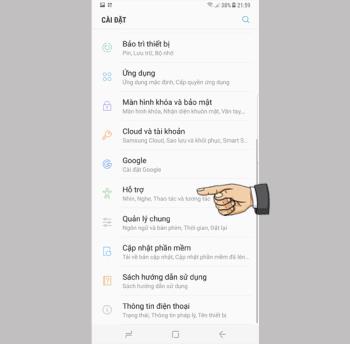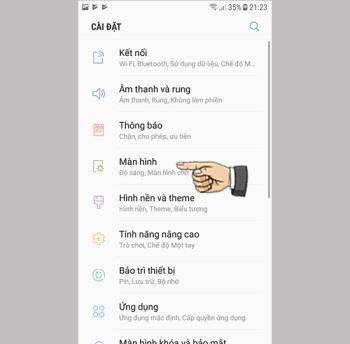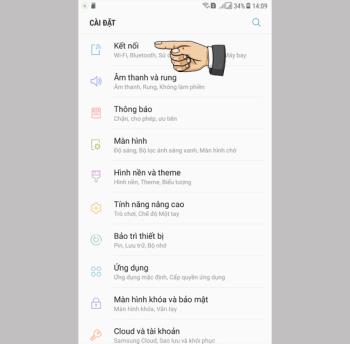Use a pasta segura no Samsung Galaxy S8
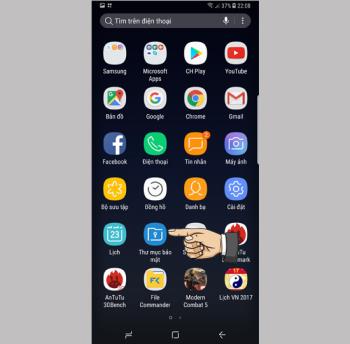
O recurso permite que você proteja seus aplicativos, dados privados em um lugar mais seguro.

1. Ative o modo Smart Invert
A Apple projetou para dispositivos iOS o recurso Smart Invert para ajudar a reduzir a dor nos olhos e a dor ao usar o telefone.
Para habilitá-lo, vá em Ajustes > Geral > Acessibilidade , escolha Exibir Acomodações > Inverter Cores e ative Inverter Inteligente .
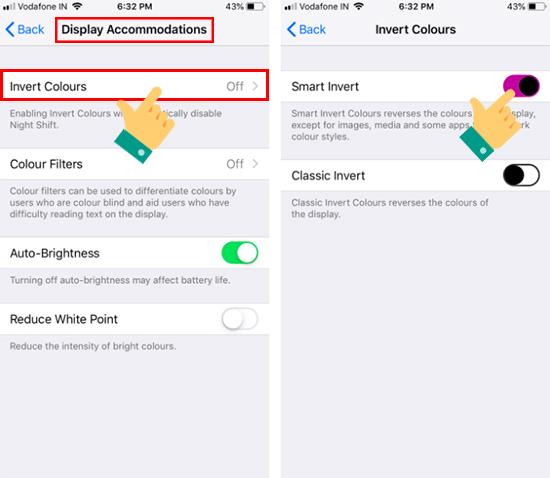
2. Reduza a transparência
O modo de transparência no iOS permite aos usuários reduzir os efeitos de desfoque no fundo para tornar o texto visível na tela mais claro, reduzindo assim a pressão do olho.
Para ativá-lo, você pode ir para Ajustes > Geral > Acessibilidade , escolher Exibir Acomodações e ativar Reduzir Transparência .
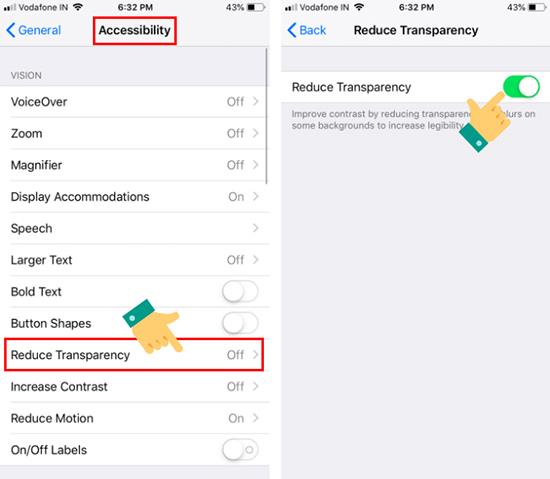
3. Efeitos de movimento reduzidos na interface do usuário
A opção Reduzir Movimento no iPhone será extremamente útil para aqueles que costumam sentir tonturas e náuseas ao ver movimentos na tela do telefone e também pode ajudar a reduzir a fadiga ocular do que. No geral, o modo Reduzir Movimento simplificará os efeitos gráficos na interface do iPhone.
Para habilitá-lo, você pode ir para Ajustes > Geral > Acessibilidade , escolher Exibir Acomodações e ativar Reduzir Movimento .
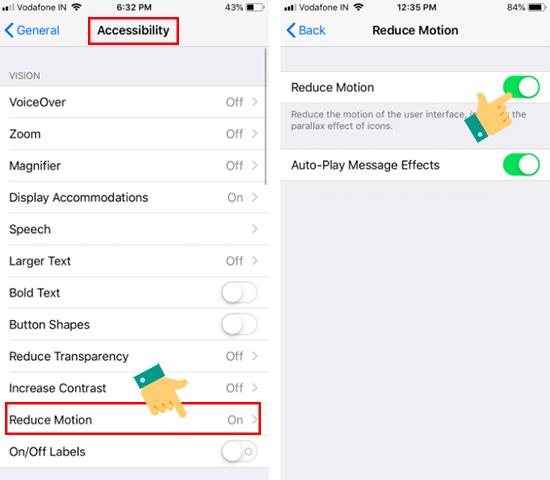
4. Use o recurso Night Shift
O recurso Night Shift é uma maneira simples, mas extremamente eficaz de usar o telefone confortavelmente, sem se preocupar com o cansaço visual. O Night Shift ajusta automaticamente as cores na tela para tons mais quentes quando está escuro para minimizar a quantidade de luz azul prejudicial que afeta o sono que seus olhos provavelmente irão absorver.
Além da ativação manual por meio da Central de Notificações , o Night Shift pode ser ativado automaticamente à noite e desligar durante o dia em Configurações > Tela e brilho > Night Shift . Em seguida, você precisa selecionar o período de tempo que deseja aplicar em Programado e a opção de cor no controle deslizante Temperatura da cor .
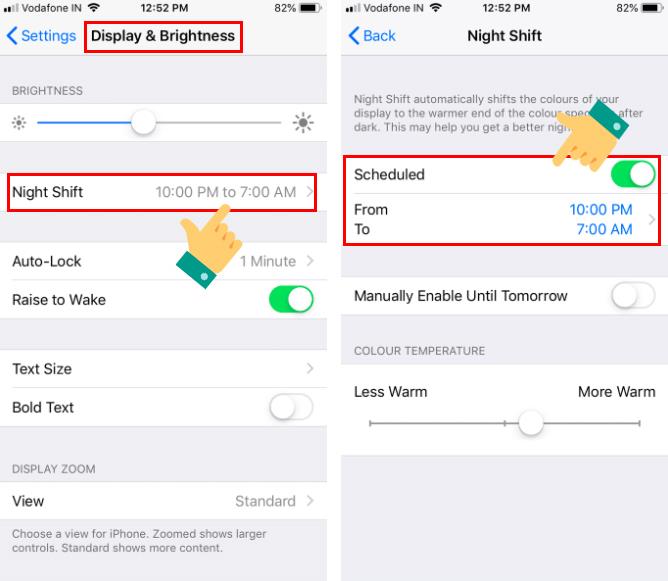
5. Ative o modo escuro no Safari
O recurso Modo escuro do Safari foi criado para ajudar a proteger seus olhos, especialmente aqueles que têm o hábito de navegar na web antes de dormir.
Para ativar este modo, você pode tocar no ícone Aa no canto superior direito da tela na barra de URL e escolher a cor de fundo para preto. Alterar a cor para preto ajudará a reduzir o cansaço visual ao navegar na web no escuro.
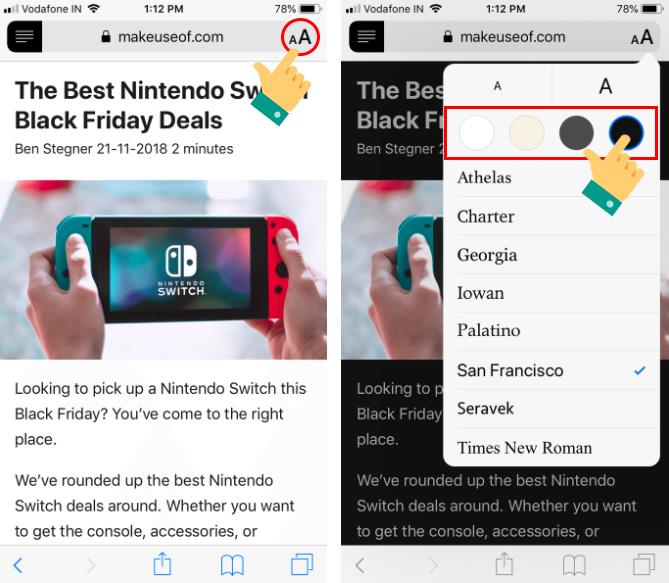
Acima estão 5 dicas para ajudar a proteger seus olhos ao usar seu dispositivo iOS à noite ou por um longo período. Se você tiver alguma dúvida, pode deixar as informações na caixa de comentários para seu apoio! Boa sorte!
O recurso permite que você proteja seus aplicativos, dados privados em um lugar mais seguro.
Como compartilhar 4G como Wifi no Samsung Galaxy J7 Pro transformará seu telefone em um hotspot wi-fi portátil e conveniente.
Ativar a exibição da barra de status mostrará apenas as 3 notificações mais recentes na barra de status.
Excluir aplicativos instalados
Você pode alterar os sons padrão para chamadas recebidas com suas próprias músicas baixadas.
Para silenciar chamadas e alarmes recebidos, coloque sua mão na tela.
A chave de casa virtual permite que os usuários operem de forma rápida e conveniente.
Você só precisa usar o botão inicial virtual na tela para substituir as ações que você costuma usar: tirar capturas de tela, verificar multitarefa, mostrar menus ...
O bloqueio de mensagens ajuda a evitar ser incomodado por pessoas indesejadas ou mensagens promocionais.
Ajuste o tamanho da fonte para ajudá-lo a se ajustar às suas necessidades.
Escolha diferentes modos de desempenho de acordo com a tarefa que você está usando para obter o melhor de seu telefone.
Você pode selecionar o aplicativo que deseja usar na proporção de tela inteira.
Usar a segurança por impressão digital ajuda a proteger os dados privados no dispositivo com mais segurança.
Às vezes, notificações de aplicativos como Facebook, Zalo ... podem ser irritantes para o seu trabalho, você pode configurá-los para ligar / desligar.
O recurso que permite alterar o papel de parede ao vivo e o efeito só é compatível com a tela de bloqueio.
O monitor de frequência cardíaca no Samsung Galaxy S7 ajuda você a medir sua frequência cardíaca atual em todos os momentos.
Você deseja escolher o Sim 1 ou o Sim 2 para ligações e mensagens de texto, mas não deseja usar apenas 1 Sim por padrão.
A tela de porcentagem da bateria do Samsung Galaxy J7 Pro torna mais fácil monitorar o consumo de energia do seu dispositivo.
Para silenciar chamadas e alarmes recebidos, coloque sua mão na tela ou vire o dispositivo de cabeça para baixo.
Alterar aplicativos na tela de bloqueio permitirá que você escolha quais aplicativos você usa com mais frequência.